第三级 – 更好,更强,更快
先恭喜你!你干的很不错。我们可以开始一些更为有趣的事了。在第三级,我们只谈那些和vi可以兼容的命令。
更好
下面,让我们看一下vim是怎么重复自己的:
- . → (小数点) 可以重复上一次的命令
- N
→ 重复某个命令N次
下面是一个示例,找开一个文件你可以试试下面的命令:
- 2dd → 删除2行
- 3p → 粘贴文本3次
- 100idesu [ESC] → 会写下 “desu desu desu desu desu desu desu desu desu desu desu desu desu desu desu desu desu desu desu desu desu desu desu desu desu desu desu desu desu desu desu desu desu desu desu desu desu desu desu desu desu desu desu desu desu desu desu desu desu desu desu desu desu desu desu desu desu desu desu desu desu desu desu desu desu desu desu desu desu desu desu desu desu desu desu desu desu desu desu desu desu desu desu desu desu desu desu desu desu desu desu desu desu desu desu desu desu desu desu desu “
- . → 重复上一个命令—— 100 “desu “.
- → 重复 3 次 “desu” (注意:不是 300,你看,VIM多聪明啊).
###更强
你要让你的光标移动更有效率,你一定要了解下面的这些命令,千万别跳过。
- NG → 到第 N 行 (注:注意命令中的G是大写的,另我一般使用 : N 到第N行,如 :137 到第137行)
- gg → 到第一行。(注:相当于1G,或 :1)
- G → 到最后一行。
- 按单词移动:
- w → 到下一个单词的开头。
- e → 到下一个单词的结尾。
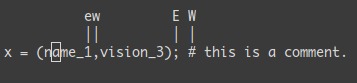
> 如果你认为单词是由默认方式,那么就用小写的e和w。默认上来说,一个单词由字母,数字和下划线组成(注:程序变量)
> 如果你认为单词是由blank字符分隔符,那么你需要使用大写的E和W。(注:程序语句)
下面,让我来说说最强的光标移动:
- % : 匹配括号移动,包括 (, {, [. (注:你需要把光标先移到括号上)
- * 和 #: 匹配光标当前所在的单词,移动光标到下一个(或上一个)匹配单词(*是下一个,#是上一个)
更快
你一定要记住光标的移动,因为很多命令都可以和这些移动光标的命令连动。很多命令都可以如下来干:
<start position><command><end position>
例如 0y$ 命令意味着:
- 0 → 先到行头
- y → 从这里开始拷贝
- $ → 拷贝到本行最后一个字符
你也可以输入 ye,从当前位置拷贝到本单词的最后一个字符。
你也可以输入 y2/foo 来拷贝2个 “foo” 之间的字符串。
还有很多时间并不一定你就一定要按y才会拷贝,下面的命令也会被拷贝:
- d (删除 )
- v (可视化的选择)
- gU (变大写)
- gu (变小写)
- 等等
(注:可视化选择是一个很有意思的命令,你可以先按v,然后移动光标,你就会看到文本被选择,然后,你可能d,也可y,也可以变大写等)
第四级 – Vim 超能力
你只需要掌握前面的命令,你就可以很舒服的使用VIM了。但是,现在,我们向你介绍的是VIM杀手级的功能。下面这些功能是我只用vim的原因。
在当前行上移动光标: 0 ^ $ f F t T , ;
- 0 → 到行头
- ^ → 到本行的第一个非blank字符
- $ → 到行尾
- g_ → 到本行最后一个不是blank字符的位置。
- fa → 到下一个为a的字符处,你也可以fs到下一个为s的字符。
- t, → 到逗号前的第一个字符。逗号可以变成其它字符。
- 3fa → 在当前行查找第三个出现的a。
- F 和 T → 和 f 和 t 一样,只不过是相反方向。
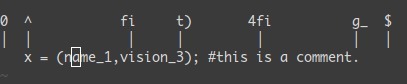
还有一个很有用的命令是 dt” → 删除所有的内容,直到遇到双引号—— “。
###区域选择 <action>a<object> 或 <action>i<object>
在visual 模式下,这些命令很强大,其命令格式为
<action>a<object> 和 <action>i<object>
- action可以是任何的命令,如 d (删除), y (拷贝), v (可以视模式选择)。
- object 可能是: w 一个单词, W 一个以空格为分隔的单词, s 一个句字, p 一个段落。也可以是一个特别的字符:”、 ‘、 )、 }、 ]。
假设你有一个字符串 (map (+) (“foo”)).而光标键在第一个 o 的位置。
- vi” → 会选择 foo.
- va” → 会选择 “foo”.
- vi) → 会选择 “foo”.
- va) → 会选择(“foo”).
- v2i) → 会选择 map (+) (“foo”)
- v2a) → 会选择 (map (+) (“foo”))
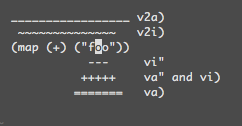
###块操作:
块操作,典型的操作: 0
- ^ → 到行头
→ 开始块操作 → 向下移动 (你也可以使用hjkl来移动光标,或是使用%,或是别的) - I– [ESC] → I是插入,插入“–”,按ESC键来为每一行生效。
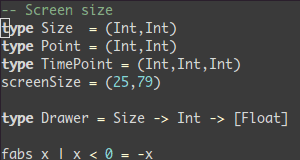
###自动提示:
在 Insert 模式下,你可以输入一个词的开头,然后按
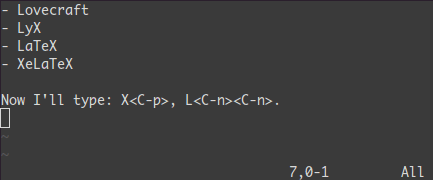
宏录制: qa 操作序列 q, @a, @@
如下
- qa 把你的操作记录在寄存器 a。
- 于是
@a会replay被录制的宏。 @@是一个快捷键用来replay最新录制的宏。
示例:
在一个只有一行且这一行只有“1”的文本中,键入如下命令:
- qaYp
q→ - qa 开始录制
- Yp 复制行.
增加1. - q 停止录制.
- @a → 在1下面写下 2
- @@ → 在2 正面写下3
- 现在做 100@@ 会创建新的100行,并把数据增加到 103.
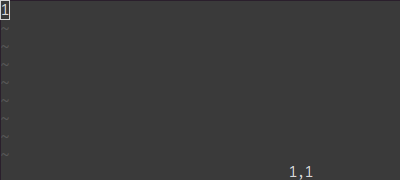
###可视化选择: v,V,<C-v>
前面,我们看到了
- J → 把所有的行连接起来(变成一行)
- < 或 > → 左右缩进
- = → 自动给缩进 (注:这个功能相当强大,我太喜欢了)
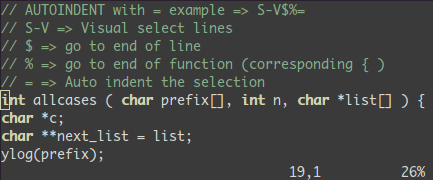
在所有被选择的行后加上点东西:
<C-v>- 选中相关的行 (可使用 j 或
或是 /pattern 或是 % 等……) - $ 到行最后
- A, 输入字符串,按 ESC。
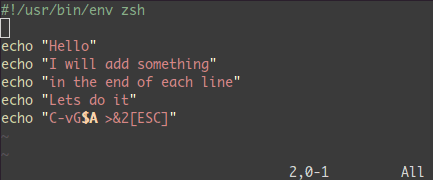
###分屏: :split 和 vsplit.
下面是主要的命令,你可以使用VIM的帮助 :help split. 你可以参考本站以前的一篇文章VIM分屏。
- :split → 创建分屏 (:vsplit创建垂直分屏)
<C-w><dir>: dir就是方向,可以是 hjkl 或是 ←↓↑→ 中的一个,其用来切换分屏。_ (或 |) : 最大化尺寸 ( | 垂直分屏) + (或 -) : 增加尺寸
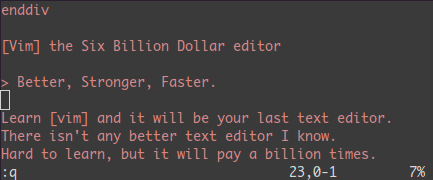
##结束语
- 上面是作者最常用的90%的命令。
- 我建议你每天都学1到2个新的命令。
- 在两到三周后,你会感到vim的强大的。
- 有时候,学习VIM就像是在死背一些东西。
- 幸运的是,vim有很多很不错的工具和优秀的文档。
- 运行vimtutor直到你熟悉了那些基本命令。
- 其在线帮助文档中你应该要仔细阅读的是 :help usr_02.txt.
- 你会学习到诸如 !, 目录,寄存器,插件等很多其它的功能。
- 学习vim就像学弹钢琴一样,一旦学会,受益无穷。